TomTom Arbeitszeiten, Ausgabefelder
Zusätzlich zu den standardmäßig angezeigten Spalten, können Sie noch weitere Spalten einblenden.
Über das Symbol ![]() können Sie die Ansichtskonfiguration aufrufen, in der Sie weitere Spalten ein- bzw. ausblenden können.
können Sie die Ansichtskonfiguration aufrufen, in der Sie weitere Spalten ein- bzw. ausblenden können.
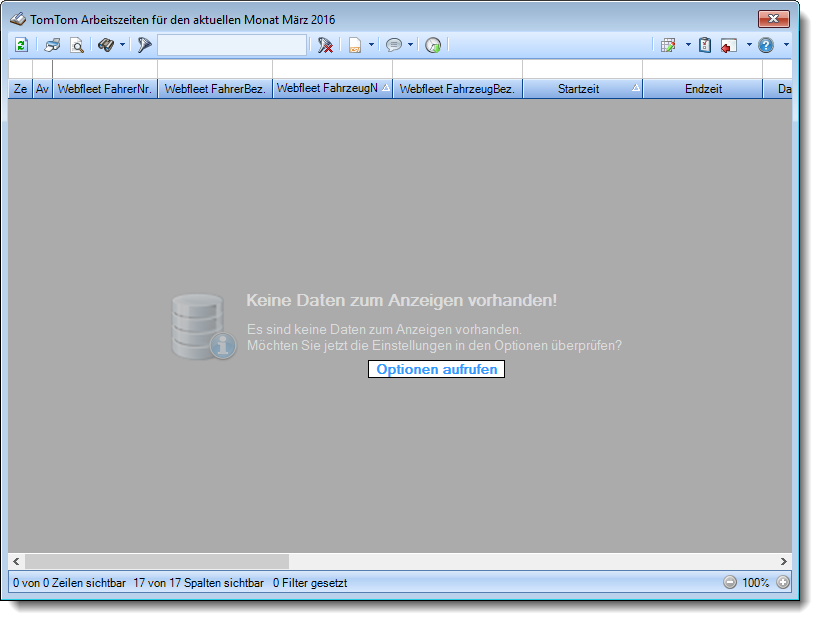
Abbildung: TomTom Arbeitszeiten
Ze
Kennzeichnet einen Datensatz, der bereits in der Zeiterfassung verbucht wurde.
Av
Kennzeichnet einen Datensatz, der bereits in der Auftragsverwaltung verbucht wurde.
Webfleet FahrerNr.
Fahrernummer aus TomTom Webfleet.
(Die Webfleet FahrerNr. wird beim Import mit der in den Stammdaten Mitarbeiter hinterlegten Personalnummer abgeglichen).
Webfleet FahrerBez.
Bezeichnung des Fahrers aus TomTom Webfleet.
Webfleet FahrzeugNr.
Fahrzeugnummer aus TomTom Webfleet.
Webfleet FahrzeugBez
Bezeichnung des Fahrzeugs aus TomTom Webfleet.
Startzeit
Startzeit der Fahrt.
Endzeit
Endzeit der Fahrt.
Dauer
Dauer der Fahrt.
Status
Der Status (die Art) der Fahrt.
Mögliche Werte:
•Fahrt
•Arbeit
•Bereitschaft
•Freizeit
•Sonstiges
Startort
Startort der Fahrt.
Endort
Endort der Fahrt.
TO Fahrer (kurz)
Kurzname des Mitarbeiters in Time-Organizer, dem diese Lenkzeit zugeordnet wird/wurde.
TO FahrzeugNr.
Nummer des Fahrzeugs in Time-Organizer, dem diese Lenkzeit zugeordnet wird/wurde.
TO Fahrzeug Kennzeichen
Kennzeichen des Fahrzeugs in Time-Organizer, dem diese Lenkzeit zugeordnet wird/wurde.
AuftragsNr.
Auftragsnummer des Auftrags in Time-Organizer, auf den die Lenkzeit gebucht wird/wurde.
Auftrag
Bezeichnung des Auftrags in Time-Organizer, auf den die Lenkzeit gebucht wird/wurde.
|
Stand: 12.07.2024 06:58 |
Aktuelle Seite https://www.Time-Organizer.de/hilfe/index.html?tomtom_arbeitszeiten_ausgabefelder.htm
|
Keywords: |
